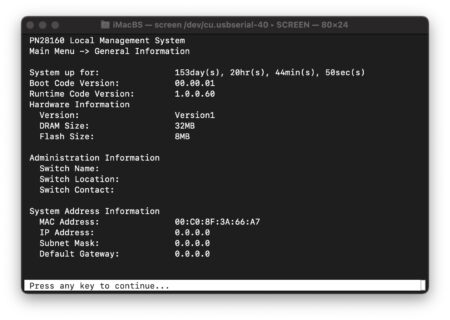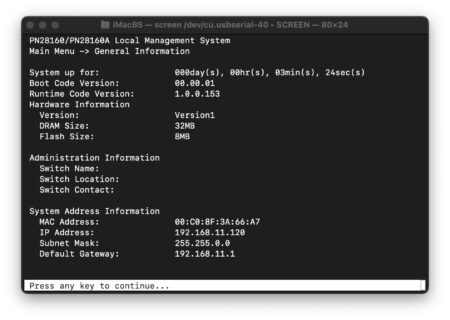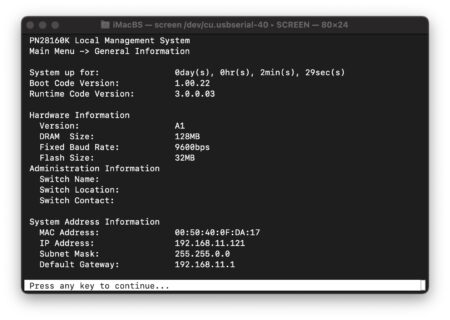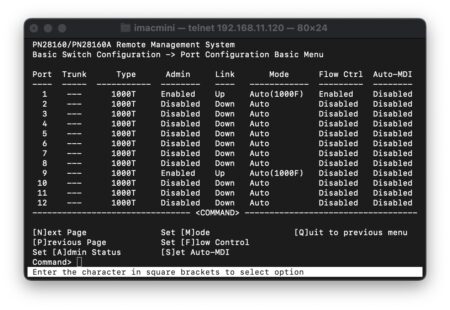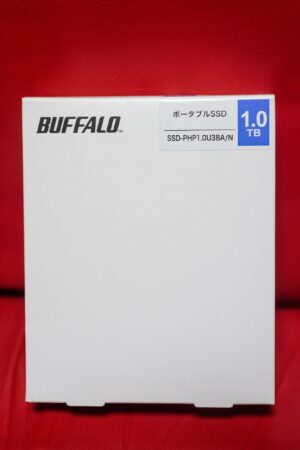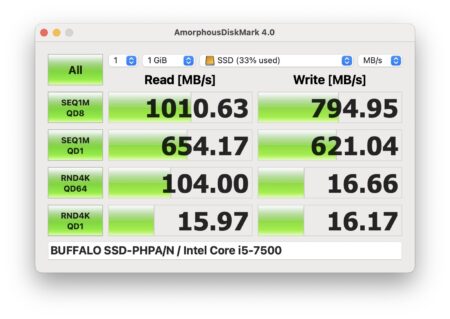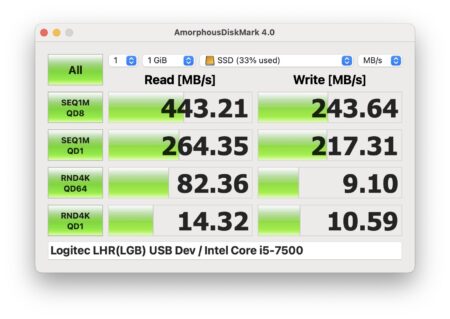Panasonicのネットワークハブ「PN28160K」と「PN28160」の設定を思い立ってやってみることにしました。
業務用のハブにありがちなコンソールを使わないと設定ができないもので、まずはコンソール用ケーブルの調達からです。
RJ45-シリアルというのが本来のものですが、USB変換まで一体化したものがいくつか出ているので、とりあえずお安いFTDIのものにしました。
これがやや失敗でFTDIのMac用ドライバは更新がだいぶ前に止まっていて、10.14までは正式に、10.15がベータのまま止まっている状況です。
ベータ版のを一応入れてみたところインストール自体は上手くいきますが、システム情報上はデバイスとして認識されているものの、名称が不明です。
結果的には「/dev/cu.usbserial-40」として見つかりました。
これであとはscreenコマンドで入れるようになりました。
IPアドレスを設定すればtelnet経由でも入れますし、SSHやWeb設定画面を動かすことも可能です。
あまり処理を重くしても良くないでしょうし、セキュリティ面からも無駄にオンにしないほうが良いですけどね。
次はファームウェア更新をしたいところですが、普通のようにWebから持ってきてくれるということはなく、TFTPサーバ経由で更新する形です。
Mac側に以下のコマンドでTFTPサーバを起動し、所定のフォルダ(/private/tftpboot)にアップデート用のファームウェアのファイルを置く形で更新できました。
sudo launchctl load -w /System/Library/LaunchDaemons/tftp.plist
ちなみにファームウェア更新すると工場出荷状態に戻るので、またIPアドレス設定等からやり直しです。
あとはNTPサーバをIPアドレスで指定(210.173.160.27)したくらいです。
PN28160Kのほうは場合によってはブートコードも更新が必要らしいですが、手持ちのはすでに1.00.22と最新になっていたので、ファームウェアを2.0.0.01から3.0.0.03にしました。
両機はメニュー構成が若干違ったりメモリ容量に差がありますけど、基本的にはほぼ同じようなものです。
あとは自由にいろいろ設定変更可能ですが、主にやりたいのはポートの設定でしょうか。
ポートの無効化、フローコントロール、場合によっては速度制限くらいです。
ひとまずオーディオ用にしているPN28160のほうのポートを一部無効化して音を聴いてみました。
やや硬めの音になって、Roonに近くなった印象です。
音像がシャープになって濁りは減っているように思われます。
最初はどうかな?と思いましたが、じっくり聴いてみると透明感が上がっているようで良い方向への変化みたいです。
ちなみにこまめに2台を変更するにはケーブルよりtelnetのほうが便利なので、そっちで試行錯誤してみてます。
Macにはtelnetが標準では入ってないので、Homebrewでtelnetをインストールしました。
話を戻して、次はフローコントロールを見直します。
まずはハブの接続状況の把握が先です。
PC用のほうだと1番がルータ、5番がMac mini、7番がMac Pro、15番がBUFFALOのNAS、そして16番がSFPなので、そこらをオンに設定しました。
スピードテストでは特に変化はないですが、NASからのファイル一覧表示はなんとなくスムーズになった気がしますし、Mac Proの画面共有の接続時間も短くなったようです。
オーディオ系では1番のDENAとSFP(15)だけフローコントロールを有効にしました。
ポート無効化もオーディオ用は1番と9番(Soundgenic)、15番以外はすべて無効にしてみてます。
こちらもフローコントロールでiPhoneアプリからのアルバムアートの取得が滑らかになったような気がします。
音に関してもより自然になったような感じもありますが、やや音場は狭くなった印象もあります。
設定項目が多いのでどれがどう効いたのかを把握するのはなかなか難しいですね。
ただ音飛びとか操作の安定性も大切なので、フローコントロールはとりあえずオンにしておく予定です。
ポートに関してもハブのソフトウェアとしてはオフにしましたけど、物理的な対策はやはり有効なのではないかなという気がしています。
LANアイソレーターもこれまでどおりDELAやSoundgenicの本体側に装着していますし、LANターミネーターも機材周辺のポートに挿してあります。
ネットワーク周りは要素が多くて判断が大変ですが、ひとまず自由に設定できるようになったので、のんびり追い込んでいければと思っています。
|
|